Eski Apple ekranınızı yeni Mac’inize nasıl bağlayabilirsiniz?
1999’dan 2016’ya kadar Apple, Mac kullanıcıları için optimize edilmiş bir dizi harici dijital olarak bağlı ekran yayınladı ve satmaya devam etti. Ekranlar DVI konektörleriyle başladı, Apple yapımı ADC bağlantısına geçti, ardından DVI’ya döndü, çift bağlantılı DVI’ya genişletildi, endüstri standardı Mini DisplayPort’a döndürüldü ve son olarak Thunderbolt 2 konektörleriyle sona erdi. Bir süre ekran yapamayan Apple, kendi Thunderbolt 3 ekranı olan Pro Display XDR ile piyasaya geri döndü ve Aralık 2020’de minimum 5.000 $’a göndermeye başladı. Şimdi aynı zamanda 1.599 dolardan başlayan Studio Display’i de satıyor.
Bu eski Apple monitörlerinin çoğu sahada ve kullanımda. Apple, birim satışları konusunda hiçbir zaman fazla bir şey yayınlamaz, ancak birkaç milyon ekranın satıldığı adil bir tahmindir. Zaman içinde monitörler kararır ve bileşenler arızalanırken, yeni bir USB-C veya Thunderbolt 3 Mac ile harici bir Apple ekranını yeniden kullanmak, Macworld’ün okuyucularından aldığı en önemli sorulardan biri olmaya devam ediyor.
Ofiste çalışan çok sayıda insan evden çalışmaya geçtiğinden beri bu soru her zamankinden daha fazla ortaya çıktı. Çoğumuz iki monitörlü bir ekrana sahibiz veya tercih ediyoruz; bazı okuyucular bize resimlerini gönderdi birçok aynı Mac tarafından çalıştırılan monitörler.
Mac’inizi 2015 veya 2016’dan beri yükseltmiş ve uyumluluk nedenleriyle eski bir Apple ekranını terk etmiş olabilirsiniz, ancak şimdi evde çalışma durumunuz için çok çekici görünüyor. Apple ekipmanlarının nesiller arası seçeneklerine göz atalım.
(Ayrıca, iOS 13 çalıştırabilen bir iPad’iniz ve yaklaşık 2015’ten beri macOS Catalina çalıştıran bir Mac modeliniz varsa, Mac’inizi bir iPad ile genişletmek için Sidecar özelliğini kullanabileceğinizi unutmayın. parametreleri veya diğer seçenekleri istiyorsanız, Apple ve diğer mobil ve masaüstü platformlarıyla çalışan daha geniş uyumlu Luma Display’in yanı sıra Duet Display’e göz atın. ikinci bir ekran.)
Bir ekranı Mac’e bağlama hakkında daha fazla bilgi için bkz.:
Eski bir ekranı Thunderbolt/USB-C’ye bağlama
Yazıda neler var ?
Bu yazıda, USB-C konektörüne dayanan Thunderbolt 3 ile uyumluluğu tartışıyorum. Apple’ın mevcut Mac’lerinin tümü, aynı zamanda USB-C konektörüne de dayanan yüksek hızlı bir veri aktarım standardı olan Thunderbolt 4’ü içerir. Apple’ın sürümü ayrıca Thunderbolt 2 ile geriye dönük uyumluluk sağlar ve adaptörler kullanılarak diğer standartların yanı sıra doğrudan HDMI, DisplayPort ve USB 2 ve 3’e bağlanabilir. Bağlantı istasyonları, Mini DisplayPort, VGA, DVI ve diğer formatlarla uyumluluğu daha da genişletir. (Bunun hakkında daha önce birkaç makalede yazmış olsak da, daha yeni ve daha iyi gözden geçirilmiş adaptörlerle birlikte bildiğimiz her şeyi tek bir yerde birleştirmeye karar verdik.)
Yalnızca tek bir Mac modelinde, Thunderbolt 3: Apple’ın 2015’te tanıttığı, sonraki yıllarda güncellenen ve 2019’da üretimine son verilen 12 inç MacBook’u içermeyen bir USB-C konektörü vardı. Açıklık sağlamak için aşağıda istisnaları belirteceğim.
Eskisinden daha yeni bir Apple Ekranına erişiminiz olması daha olası olduğundan, Apple’ın kullandığı dört dijital standardı ters sırada ele alacağım: Thunderbolt 2, Mini DisplayPort, ADC ve DVI (daha büyük ekranlar için çift bağlantılı DVI dahil) ).
Hangi ekrana sahip olduğunuzdan emin değilseniz, model numarasını (birçok revizyonda genellikle aynı kalan adını değil) bulmak için arkaya bakın, ardından tüm teknik özellikleri ve bağlayıcı türünü bulmak için bu ayrıntıyı Google’a girin. .
Son olarak, bir MagSafe uyarısı. Apple, ekranı bir hub olarak kullanmanıza izin vermek için sonraki nesil monitörlerinden bazılarıyla birlikte MagSafe ve MagSafe 2 konektörleri sundu: bir veya iki kabloyu ve MagSafe’i takın ve dizüstü bilgisayarınız çalışmaya hazır. Apple, USB-C için MagSafe “adaptörleri” bulabilmenize rağmen, MagSafe’i hiçbir zaman üçüncü şahıslara lisanslamamıştır, bu ürünler muhtemelen Apple patentlerini ihlal etmektedir ve Apple tarafından onaylanmamıştır.
Sonuç olarak, bir tane kullanırsanız ve Mac’inize zarar verirse, ekranın şarj bağlantı noktasını yeniden kullanmanın küçük rahatlığı için bilgisayarınızı ve yedeklenmemiş verilerinizi kaybedebilirsiniz ve Apple’ın garanti onarımını reddetmeye çalışması (kalmışsa) akla yatkındır. garanti kapsamında). Daha fazla ayrıntı için bu ürünlerle ilgili tek yıldızlı incelemeleri okuyun. Bunu yazarken Amazon’da şu anda neredeyse hiç mevcut olmadığı için perakendecilerin satışlarını bozduğunu da fark ettim.
Yıldırım 2

Apple Thunderbolt Ekranının arkası.
2011’den 2016’ya kadar Apple, bir Mac’e ve Mac’ten veri taşımak için bir Thunderbolt 2 konektörüne ve bir MagSafe veya MagSafe 2 konektörüne (modele bağlı olarak) dayanan 27 inç 2560×1440 piksellik bir monitör olan Apple Thunderbolt Display’i sattı. şarj için. Monitörde 720p iSight (ön tarafa bakan) bir kamera, mikrofon ve hoparlörler ve birkaç bağlantı bulunuyordu: bir gigabit ethernet bağlantı noktası, bir FireWire 800 bağlantı noktası ve üç USB bağlantı noktası.
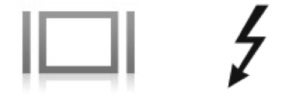
DisplayPort konektör sembolü (sol); Thunderbolt 2 (sağda)
Bir şimşek sembolü bulmak için çömelmiş Thunderbolt 2 jakına bakabilirsiniz, bunun aynı görünen konektör şeklini kullanan, yalnızca Mini DisplayPort’u kullanan daha eski bir monitör olmadığından emin olun. (Bu sembol, her iki tarafında dikey bir çizgi bulunan bir dikdörtgendir.)
Apple, Apple Thunderbolt Display’i adaptöre ve adaptörü bir Thunderbolt 3 bağlantı noktasına takmanıza izin veren bir Thunderbolt 2 – Thunderbolt 3 adaptörü (49 $; Amazon’da mevcuttur) satmaktadır. (Not: Bu olumsuzluk birçok alıcıyı hayal kırıklığına uğratan 12 inç MacBook ile çalışın.)
Thunderbolt 2 kablosu bir Mac dizüstü bilgisayara güç sağlamasa da, ekrandaki diğer tüm bağlantı noktalarının kullanılmasına izin vermelidir. Kamerayı çalıştırmada sorun yaşıyorsanız, yalnızca siyah bir besleme görüyorsanız, Stephen Foskett’in blogunda bir yazılım aracısını düzeltmek için bu numarayı deneyin.
Mini DisplayPort
Zamanda geriye giderek, LED Sinema Ekranına bakıyoruz. 2008’den 2010’a 24 inçlik bir model (1920×1200 piksel) ve 2010’dan 2013’e kadar 27 inçlik bir sürüm (2560×1440 piksel) satıldı. Bu ekran serisi, USB 2.0 fişli üç uçlu bir kabloya sahipti, MagSafe gücü ve bir MiniDisplayPort. Ayrıca bir 480p iSight, bir mikrofon ve hoparlörler ve arkada yerleşik üç bağlantı noktasına sahip bir USB 2.0 hub’ı vardı.
Thunderbolt 2 ve Thunderbolt 3, DisplayPort standardını kullanarak DisplayPort videosunu taşımasına rağmen, bu sinyalin kablo üzerinden gönderilme şekli onu Thunderbolt ile uyumsuz hale getirir. Kafa karıştırıcı, biliyorum ve Thunderbolt günlerinden beri insanlar için tahriş edici.
USB-C üzerinden modern bir Mac ile bir LED Sinema Ekranı kullanmak için bir adaptöre veya bir yuvaya ihtiyacınız vardır. Adaptör veya yuva, USB-C uyumlu (12 inç MacBook için) veya Thunderbolt 3 uyumlu olabilir.
(Not: DVI-Mini DisplayPort adaptörüyle tek DVI veya çift bağlantılı DVI’yı Mini DisplayPort adaptöründen geçiremezsiniz. DVI tabanlı sinyal bu sırayla kapsüllenemez. Çoğu adaptör ve bağlantı istasyonu alıcıları uyarır, bazıları yine de satın alan ve yorumlarda 1 yıldızlı yorumlar bırakın.)
Adaptörler için üç sağlam seçeneğiniz var:
- Geçişli USB-C gücü: USB-C güç geçişine sahip harika bir adaptör, UPTab USB-C – Mini DisplayPort Adaptörü (34,95 dolar). Bu, 12 inç MacBook ve tüm Thunderbolt 3 MacBook Air ve MacBook Pro modelleri gibi bir veya iki bağlantı noktasına sahip bir dizüstü bilgisayar için kullanışlıdır.
- Sadece video: Fazladan bağlantı noktalarınız varsa, bir masaüstü bilgisayarla çalışıyorsanız veya MacBook Air kullanıyorsanız ve bir bağlantı noktasını güç ve diğerini ekran bağdaştırıcısı ile kullanmaktan çekinmiyorsanız, en iyi seçeneğiniz şudur: USBCele USB Type C – Mini Display Port 4K Kablo Adaptörüçok daha uygun fiyatlı (Amazon’da 14,99 $).
- Tek fiyat seçeneği: Monoprice basit bir adaptör sunar, Monoprice Select Serisi USB-C – Mini DisplayPort Adaptörü (14.99$).
Rıhtımlarda seçenekler bol, ancak maliyet çok daha yüksek. Bir LED Sinema Ekranını kurtarmak istiyorsanız ve bir yuvadaki diğer bağlantı noktaları dizisine ihtiyacınız yoksa, çok daha ucuz bir DisplayPort veya HDMI ekranı satın almayı düşünün ve bu formatlardan herhangi biri için bir USB-C adaptörü kullanarak bilgisayarınıza bağlayın. Mac.
Ancak, bağlantı noktalarını istiyorsanız ve 24 inç veya 27 inç LED Sinema Ekranı bağlamak için OWC Thunderbolt 3 Dock gibi bir yuva düşünün (329 dolar). Karışıma iki Thunderbolt 3 bağlantı noktasının yanı sıra gigabit ethernet, birleşik ses giriş/çıkış jakı, optik (S/PDIF) çıkış, SD ve Micro SD Kart yuvaları ve dört USB 3.1 Tip-A bağlantı noktası getiriyor. Mini DisplayPort ve Thunderbolt 3 üzerinden eşzamanlı ekranları destekler.
ADC ve DVI
Son olarak, kullanılabilir boyuttaki en eski dijital olarak bağlı Apple LCD ekran serisine geri döndük. 1999’dan 2004’e kadar Apple, 22 inç Apple Cinema Display’i (1999’da DVI, 2000’de ADC), 23 inç Cinema HD Display’i (ADC, 2002), 20 inç Apple Cinema Display’i (ADC, 2003; DVI) piyasaya sürdü. , 2004) ve 23 inç (DVI, 2004) ve 30 inç (çift bağlantılı DVI, 2004) Cinema HD Display modelleri. Bunlar, en eski monitör için 1600×1024 pikselden son en büyük monitör için 2560×1600 piksel aralığındaydı.

Apple 30 inç Sinema HD Ekranı
30 inç HD modeli dışındaki tüm DVI tabanlı ekranlar için basit, ucuz bir adaptöre dönebilirsiniz. ADC’li ekranlar için, eBay’de veya başka bir yerde, bir zamanlar bol olan bir ADC – DVI adaptörü bulmanız gerekecek. Eski adaptörlerden oluşan çöp kutunuzda bir tane bile olabilir. (Beni kandırmaya çalışma; sende bir tane olduğunu biliyorum.)
İyi gözden geçirilmiş birkaç adaptör arasında Benfei (16,99 $), Cable Matters (19,99 $) ve Weton (25 $) bulunmaktadır. Weton’un adaptörü ayrıca VGA ve HDMI çıkışını da destekler.
30 inç Apple Cinema HD Ekrandaki çift bağlantılı DVI bağlantı noktası, daha büyük ekranı çalıştıran ayrı DVI sinyallerini bir araya getirmek için farklı bir yaklaşım gerektirir. En az bir okuyucu, Club 3D çift bağlantılı DVI – USB-C adaptörü (44 $) ile başarılı oldu.
Ayrıca artık üretilmeyen, ancak zaman zaman eBay’de ve başka yerlerde görünen bir Apple Mini DisplayPort – Dual-Link DVI Adaptörü bulmayı da seçebilirsiniz. Monoprice de böyle bir ürün teklif etti ama o da stokta yok tabii. Bir Mini DisplayPort adaptörüyle eşleştirilen bu adaptör veya Mini DisplayPort dönemi monitörleri için belirtilen bağlantı noktasına sahip yuva, bazıları için çalıştı.
Kaynak: https://www.macworld.com/article/233993/connect-old-apple-display-to-a-new-mac-to-give-it-new-life.html






